win7英文版中文显示乱码解决
- 格式:docx
- 大小:84.97 KB
- 文档页数:1

如果我们所使用的操作系统是英文版的,那么会发现在运行简体中文的程序时无法正常显示中文,中文都变成了乱码。
这是由于大部分中文程序所使用的文字编码与Windows7英文系统的文字编码不同,所以会发生显示乱码的情况。
我们可以通过下面的方法对系统进行设置,来正常显示中文。
请点击Startmenu并点击Control Panel来打开控制面板,点击Clock Language andRegion下面的Change display language。
如图所示:
在弹出窗口中点击Administrative选项卡,如图所示:
点击Change system locale按钮,如图所示:
将Current system locale改为:Chinese(Simplified, PRC),如图所示:
点击OK按钮后重新启动计算机,查看是否能够正常显示中文。
如果我们想要正常显示其他语言的程序,那么将Current system locale改为相应的语言即可。

电脑乱码问题的解决方案一、问题描述在使用电脑过程中,我们有时会遇到乱码的情况,即显示的文字或者图形浮现了不正常的字符或者符号,影响了正常的使用。
本文将针对电脑乱码问题进行详细解决方案的介绍。
二、可能原因1. 字符编码问题:电脑中的字符编码与所使用的软件或者文件的编码不一致,导致乱码的浮现。
2. 字体缺失或者损坏:电脑中所使用的字体文件缺失或者损坏,无法正确显示字符。
3. 系统设置问题:电脑的语言设置、区域设置等参数不正确,导致乱码问题。
4. 软件兼容性问题:某些软件与操作系统或者其他软件不兼容,导致显示异常。
三、解决方案根据乱码问题的可能原因,我们可以采取以下解决方案:1. 检查字符编码首先,我们需要确认所使用的软件或者文件的字符编码方式。
常见的字符编码有UTF-8、GBK、GB2312等。
可以通过以下步骤进行检查和更改:步骤一:打开软件或者文件,找到字符编码设置项。
步骤二:将字符编码设置为与所使用的软件或者文件一致的编码方式。
步骤三:重新打开软件或者文件,查看是否解决了乱码问题。
2. 检查字体文件如果乱码问题仅浮现在某些特定字体下,可能是字体文件缺失或者损坏所致。
可以通过以下步骤检查和修复字体文件:步骤一:打开字体管理工具,例如Windows系统中的“字体”选项。
步骤二:检查所使用的字体是否存在于字体列表中。
步骤三:如果字体缺失或者损坏,可以尝试从可靠来源重新安装字体文件。
步骤四:重新启动电脑,查看是否解决了乱码问题。
3. 检查系统设置电脑的语言设置、区域设置等参数也可能导致乱码问题。
可以按照以下步骤进行检查和更改:步骤一:打开控制面板,找到“区域和语言”选项。
步骤二:检查“格式”、“位置”、“管理”等设置是否正确。
步骤三:如果设置不正确,可以根据实际需求进行更改。
步骤四:重新启动电脑,查看是否解决了乱码问题。
4. 更新软件或者操作系统如果乱码问题浮现在特定软件中,可能是软件与操作系统或者其他软件不兼容所致。

电脑乱码问题的解决方案一、问题描述在使用电脑过程中,我们有时会遇到乱码问题,即显示的文字或者图象浮现了不正常的字符或者符号,影响了我们正常的使用。
本文将针对电脑乱码问题进行详细的解决方案介绍。
二、可能原因分析1. 字体缺失或者损坏:某些应用程序或者网页所使用的字体文件可能缺失或者损坏,导致显示乱码。
2. 字符编码不匹配:不同的国家或者地区使用不同的字符编码方式,如果电脑的字符编码设置与所显示的文字编码不匹配,就会浮现乱码。
3. 系统语言设置错误:如果电脑的系统语言设置与所显示的文字语言不一致,也会导致乱码问题。
4. 病毒感染:某些恶意软件或者病毒可能会损坏系统文件或者修改字符编码,导致乱码问题。
三、解决方案根据乱码问题的可能原因,我们可以采取以下解决方案来解决电脑乱码问题。
1. 检查字体文件首先,我们需要检查电脑中的字体文件是否完整且没有损坏。
可以按照以下步骤进行操作:- 打开控制面板,在搜索框中输入"字体",并选择"字体"选项。
- 检查字体列表是否显示正常,如果有缺失或者损坏的字体文件,可以尝试重新安装或者修复字体文件。
2. 调整字符编码设置如果乱码问题浮现在特定的应用程序或者网页上,可能是字符编码设置不匹配导致的。
可以按照以下步骤进行操作:- 对于网页乱码问题,可以尝试在浏览器中调整字符编码设置。
普通来说,可以在浏览器的菜单栏中找到"查看"或者"工具"选项,然后选择"编码"或者"字符编码",尝试不同的编码方式,直到显示正常。
- 对于应用程序乱码问题,可以尝试在应用程序的设置中查找字符编码选项,并将其调整为与所显示文字编码一致的设置。
3. 检查系统语言设置如果乱码问题浮现在整个系统中,可能是系统语言设置错误导致的。
可以按照以下步骤进行操作:- 打开控制面板,在搜索框中输入"区域和语言",并选择相应的选项。
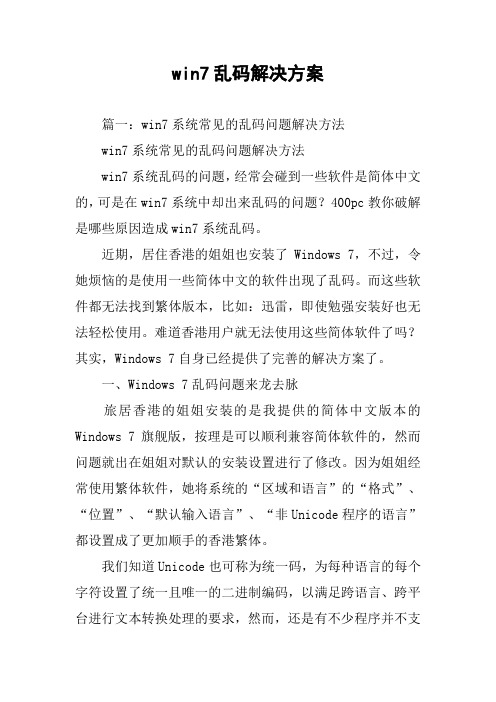
win7乱码解决方案篇一:win7系统常见的乱码问题解决方法win7系统常见的乱码问题解决方法win7系统乱码的问题,经常会碰到一些软件是简体中文的,可是在win7系统中却出来乱码的问题?400pc教你破解是哪些原因造成win7系统乱码。
近期,居住香港的姐姐也安装了Windows 7,不过,令她烦恼的是使用一些简体中文的软件出现了乱码。
而这些软件都无法找到繁体版本,比如:迅雷,即使勉强安装好也无法轻松使用。
难道香港用户就无法使用这些简体软件了吗?其实,Windows 7自身已经提供了完善的解决方案了。
一、Windows 7乱码问题来龙去脉旅居香港的姐姐安装的是我提供的简体中文版本的Windows 7旗舰版,按理是可以顺利兼容简体软件的,然而问题就出在姐姐对默认的安装设置进行了修改。
因为姐姐经常使用繁体软件,她将系统的“区域和语言”的“格式”、“位置”、“默认输入语言”、“非Unicode程序的语言”都设置成了更加顺手的香港繁体。
我们知道Unicode也可称为统一码,为每种语言的每个字符设置了统一且唯一的二进制编码,以满足跨语言、跨平台进行文本转换处理的要求,然而,还是有不少程序并不支持该编码,这时就有必要设置非Unicode程序使用的语言编码了。
像迅雷这样的软件就支持简体中文编码,而不支持Unicode,当设置了香港繁体的非Unicode就会出现乱码,同理,将非Unicode设置为简体后,很多不支持Unicode的繁体软件也会出现乱码。
这个乱码问题难道是两难的吗?其实,我们使用Windows 7的语言包补丁安装功能就可以顺利解决。
二、巧妙解决Windows 7乱码1.安装合适的语言包首先,要能安装多种语言包的Windows 7只能是旗舰版或者企业版,接着我们就来解决这个问题吧。
我们点击“开始-Windows Update”打开自动更新窗口。
在窗口中点击“34个可选更新”链接,在可以下载安装的语言包列表中选择“繁体中文语言包”,确定即可。

怎么处理Windows7系统显示乱码的问题Windows 7系统显示乱码了,但又不知道该怎么办,该怎么处理Windows 7系统显示乱码的问题呢?下面是店铺收集整理的怎么处理Windows 7系统显示乱码的问题,希望对大家有帮助~~处理Windows 7系统显示乱码的问题工具/原料硬件:电脑操作系统:Windows 7方法/步骤1方法一:拷贝“中文字体.reg”文件复制到注册表处理系统显示乱码的问题去电脑多的办公室或者网吧找一台跟你的系统相同的电脑,在这台电脑上进行“中文字体.reg”文件拷贝。
步骤:注册表路径:HKEY_LOCAL_MACHINE\system\CurrentControlSet\Control\ Fontassoc\Associated Default Fonts开始 - 运行(输入regedit)- 确定或者回车,打开注册表编辑器;2我们在打开的注册表编辑器窗口,找到:HKEY_LOCAL_MACHINE,并点HKEY_LOCAL_MACHINE前面的小三角展开,在HKEY_LOCAL_MACHINE展开项中找到:system,并点system前面的小三角展开,在system展开项中找到:CurrentControlSet,并点CurrentControlSet前面的小三角展开,在CurrentControlSet展开项中找到:Control,并点Control前面的小三角展开;在Control展开项中找到:Fontassoc,并点Fontassoc前面的小三角展开,在Fontassoc展开项中找到:Associated Default Fonts,并左键点击:Associated Default Fonts;然后我们插入U盘,点“注册表编辑器”窗口的:文件- 导出(E),在:文件名(N)栏中输入中文字体.reg,再点击:保存;这时我们已经把中文字体.reg文件保存在我们的U盘中了;在显示乱码的计算机上插入U盘,开始-运行(输入regedit)- 确定,打开“注册表编辑器”,在“注册表编辑器”窗口:点:文件- 导入(I),双击:中文字体文件,中文字体.reg就导入到注册表中了。

电脑乱码问题的解决方案引言概述:随着电脑的普及和互联网的发展,电脑乱码问题成为了许多用户面临的困扰。
乱码不仅会影响文字的显示和阅读,还可能导致文件损坏和数据丢失。
然而,乱码问题并非不可解决的,本文将介绍一些常见的电脑乱码问题及其解决方案。
一、操作系统乱码问题的解决方案:1.1 更新操作系统和语言包:操作系统和语言包的更新可以修复一些已知的乱码问题。
用户可以通过操作系统的自动更新功能或者官方网站手动下载更新包进行安装。
1.2 调整系统区域和语言设置:在控制面板中的区域和语言设置中,选择正确的区域和语言设置,确保与所使用的文档或者网页编码一致。
1.3 安装字体文件:某些乱码问题可能是由于缺少所需的字体文件导致的。
用户可以从官方网站下载并安装所需的字体文件,以解决乱码问题。
二、浏览器乱码问题的解决方案:2.1 清除浏览器缓存和Cookie:浏览器缓存和Cookie可能会导致乱码问题。
用户可以在浏览器设置中找到清除缓存和Cookie的选项,清除后重新加载页面,以解决乱码问题。
2.2 更换浏览器或者升级版本:不同的浏览器对于编码支持的程度不同,用户可以尝试更换其他浏览器或者升级当前浏览器版本,以解决乱码问题。
2.3 检查浏览器编码设置:在浏览器设置中,用户可以检查编码设置是否与所访问的网页编码一致,如果不一致,可以手动调整编码设置,以解决乱码问题。
三、文件编码乱码问题的解决方案:3.1 使用正确的文件编码格式:在创建或者保存文件时,用户应该选择正确的文件编码格式,如UTF-8、GB2312等,以确保文件能够正确显示和读取。
3.2 手动更改文件编码:对于已存在的乱码文件,用户可以尝试手动更改文件编码格式。
可以使用专业的文本编辑工具,如Notepad++,打开文件并选择正确的编码格式进行保存。
3.3 使用专业的文件转换工具:如果手动更改文件编码不起作用,用户可以尝试使用专业的文件转换工具来转换文件编码格式,以解决乱码问题。
【最新】Win7出现乱码的解决方法word版本本文部分内容来自网络整理,本司不为其真实性负责,如有异议或侵权请及时联系,本司将立即删除!== 本文为word格式,下载后可方便编辑和修改! ==Win7出现乱码的解决方法1.安装合适的语言包首先,要能安装多种语言包的Windows7只能是旗舰版或者企业版,接着我们就来解决这个问题吧。
我们点击“开始-WindowsUpdate”打开自动更新窗口。
在窗口中点击“34个可选更新”链接,在可以下载安装的语言包列表中选择“繁体中文语言包”,确定即可。
回到刚才的窗口点击“安装更新”按钮开始下载安装。
安装完语言包补丁需要重启。
重启的过程需要配置补丁。
2.合理设置区域和语言安装完繁体中文语言后,我们还需要进行合理的配置。
进入控制面板的“时钟、语言和区域”选项,选择“ 管理”选项,将“非Unicode程序中所使用的当前语言”设置为“中文简体”。
该设置需要重启计算机。
接着我们安装所有的简体软件,比如:迅雷、QQ 等,这时这些软件的乱码已经消失了。
而且系统界面已经变成了繁体中文的了。
由于以后日常使用的软件基本是繁体的,我们再次通过“时钟、语言和区域”选项将“非Unicode程序中所使用的当前语言”设置为“香港繁体”。
再次重启系统后即可设置完成了。
这时就可以正常安装使用繁体中文软件,以后再次安装简体中文软件需重新设置“非Unicode程序中所使用的当前语言”为简体中文。
类似的问题也常会出现在Windows其他版本,比如:Windowsxp,解决方法是接近的,不过,Windows7的多语言包安装功能还是要比以前的系统方便了许多了。
电脑乱码问题的解决方案引言概述:在使用电脑过程中,我们有时会遇到乱码问题,这给我们的工作和生活带来了很多不便。
乱码问题的出现可能是由于编码不一致、字符集不匹配或者软件设置问题等原因所导致。
本文将为大家介绍一些常见的电脑乱码问题的解决方案,帮助大家更好地解决这一问题。
一、检查系统和软件编码设置1.1 系统编码设置首先,我们需要检查操作系统的编码设置。
在Windows系统中,我们可以通过以下步骤进行设置:控制面板 -> 区域和语言选项 -> 高级选项 -> 更改系统区域设置。
在弹出的窗口中,我们可以选择合适的语言和地区,确保其与我们所使用的软件和文档编码一致。
1.2 软件编码设置除了系统编码设置,我们还需要检查所使用的软件的编码设置。
不同的软件可能有不同的设置位置,但通常可以在软件的“选项”或“设置”菜单中找到相关选项。
我们应该确保软件的编码设置与系统的编码设置一致,以避免乱码问题的发生。
1.3 文档编码设置在处理文档时,我们还需要注意文档的编码设置。
在常见的文档编辑软件中,我们可以在“保存”或“导出”选项中找到相关设置。
确保文档的编码设置与系统和软件的编码设置一致,可以有效避免乱码问题的出现。
二、选择合适的字符集2.1 Unicode字符集Unicode字符集是一种全球通用的字符编码标准,它包含了世界上几乎所有的字符。
在处理多语言文本时,我们应该优先选择Unicode字符集,以保证文字的正确显示。
2.2 UTF-8编码UTF-8是一种可变长度的Unicode编码,它可以表示任意字符,并且向后兼容ASCII编码。
在保存文本文件时,我们可以选择UTF-8编码,以确保文本的正确显示。
2.3 GBK编码对于中文文本,我们可以选择使用GBK编码。
GBK是一种中文字符集编码,它包含了常用的中文字符。
在处理中文文本时,我们可以选择GBK编码,以避免中文乱码问题的发生。
三、更新和安装字体3.1 更新系统字体有时,电脑乱码问题可能是由于缺少或损坏的字体文件所导致的。
难道是因为win8系统越发的流行了?最近似乎关于win7系统的故障也变得越来越多了,不管怎么说,现在的win7系统还是市场的主流,只要不是新购买的电脑,一般用户安装的都是win7系统,所以针对win7系统的故障,咱们还是需要深入的去了解的,好吧,今天小编就来详细的介绍一下,最近咨询最多的关于win7电脑开机出现乱码的故障到底应该如何解决。
1.首先,咱们同时按下win7电脑键盘上的win+R快捷键打开电脑的运行窗口,在打开的运行窗口中,咱们输入regedit并单击回车,这样就可以打开咱们win7电脑的注册表编辑器窗口了。
2.再打开的win7电脑的注册表编辑器窗口中,咱们依次点击展开左侧菜单中的HKEY_LOCAL_MACHINE\SYSTEM\CurrentControlSet\Control\Nls\Language,之后咱们在右侧窗口中找到InstallLanguage和Default两个选项。
3.咱们分别双击打开InstallLanguage和Default两个选项的编辑窗口,然后将两个选项的数值数据都修改为0804,之后,咱们点击确定保存。
完成上述几个步骤之后,咱们需要重启一下自己的win7电脑,这样,咱们之前的设置才是可以生效的。